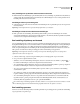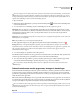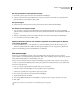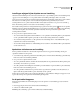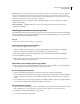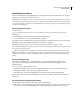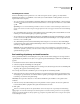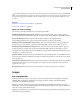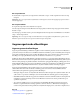Operation Manual
481
ADOBE ILLUSTRATOR CS4 GEBRUIKEN
Taken automatiseren
Handelingensets ordenen
U kunt uw handelingen beter organiseren door ze onder te brengen in sets die u opslaat op een schijf. U kunt
handelingensets maken voor verschillende soorten werk, bijvoorbeeld drukwerk en onlinepublicaties, en deze sets
kopiëren naar andere computers.
• Als u een een nieuwe set met handelingen wilt maken, klikt u in het deelvenster Handelingen op de knop Nieuwe
set maken of selecteert u Nieuwe set in het deelvenstermenu. Voer vervolgens een naam in voor de set en klik
op OK.
Opmerking: Als u een nieuwe handeling wilt maken en deze in een nieuwe set wilt onderbrengen, maakt u eerst de
nieuwe set. De nieuwe set wordt vervolgens in het pop-upmenu van de set weergegeven wanneer u de nieuwe handeling
maakt.
• Als u een handeling naar een nieuwe set wilt verplaatsen, sleept u de handeling naar de desbetreffende set. Laat de
muisknop los zodra de markeringslijn op de gewenste plaats staat.
• Als u de naam van een set met handelingen wilt wijzigen, dubbelklikt u in het deelvenster Handelingen op de naam
van de set of selecteert u Opties instellen in het menu van het deelvenster Handelingen. Voer vervolgens de nieuwe
naam in voor de set en klik op OK.
• Als u alle handelingen in het deelvenster Handelingen wilt vervangen door een nieuwe set, kiest u Handelingen
vervangen in het menu van het deelvenster Handelingen. Selecteer een bestand met handelingen en klik op Laden
(Photoshop) of Openen (Illustrator).
Belangrijk: Met de opdracht Handelingen vervangen vervangt u alle sets handelingen in het huidige document.
Alvorens deze opdracht te gebruiken, is het aan te raden een kopie van de huidige set handelingen op te slaan via de
opdracht Handelingen opslaan.
Een handeling afspelen op een batch bestanden
Met de opdracht Batch kunt u een handeling uitvoeren op alle bestanden en alle submappen in een map. U kunt de
opdracht Batch ook gebruiken om een sjabloon voor gegevensgestuurde afbeeldingen te vullen met verschillende sets
gegevens.
1 Kies Batch in het menu van het deelvenster Handelingen.
2 Selecteer bij Afspelen de handeling die u wilt afspelen.
3 Kies bij Bron de map waarop de handeling moet worden uitgevoerd. Selecteer Gegevenssets als u de handeling wilt
afspelen op elke gegevensset in het huidige bestand.
Als u een map selecteert, kunt u aanvullende opties voor het afspelen van de handeling instellen.
4 Geef bij Doel aan wat er met de verwerkte bestanden moet gebeuren. U kunt de bestanden geopend laten zonder
de wijzigingen op te slaan (Geen), de bestanden sluiten en opslaan op de huidige locatie (Opslaan en sluiten) of de
bestanden op een andere locatie opslaan (Map).
Afhankelijk van de optie die u selecteert voor Doel, kunt u aanvullende opties instellen voor het opslaan van de
bestanden.
5 Geef aan wat er bij de batchverwerking moet worden gedaan als er fouten optreden. Als u Fouten opslaan naar
bestand selecteert, klikt u op Opslaan als en geeft u het foutbestand een naam.
6 Klik op OK.
Wanneer u bestanden opslaat met de opdracht Batch, worden deze altijd in de oorspronkelijke bestandsindeling
opgeslagen. Als u wilt dat een batchproces bestanden opslaat in een andere indeling, neemt u in de oorspronkelijke
handeling de opdracht Opslaan als of Kopie opslaan op, gevolgd door de opdracht Sluiten. Kies vervolgens Geen bij Doel
als u het batchproces instelt.